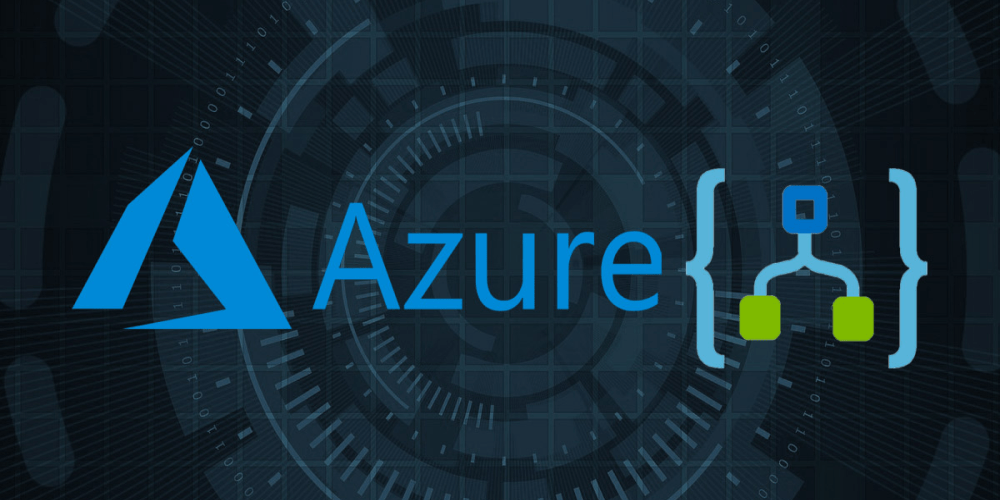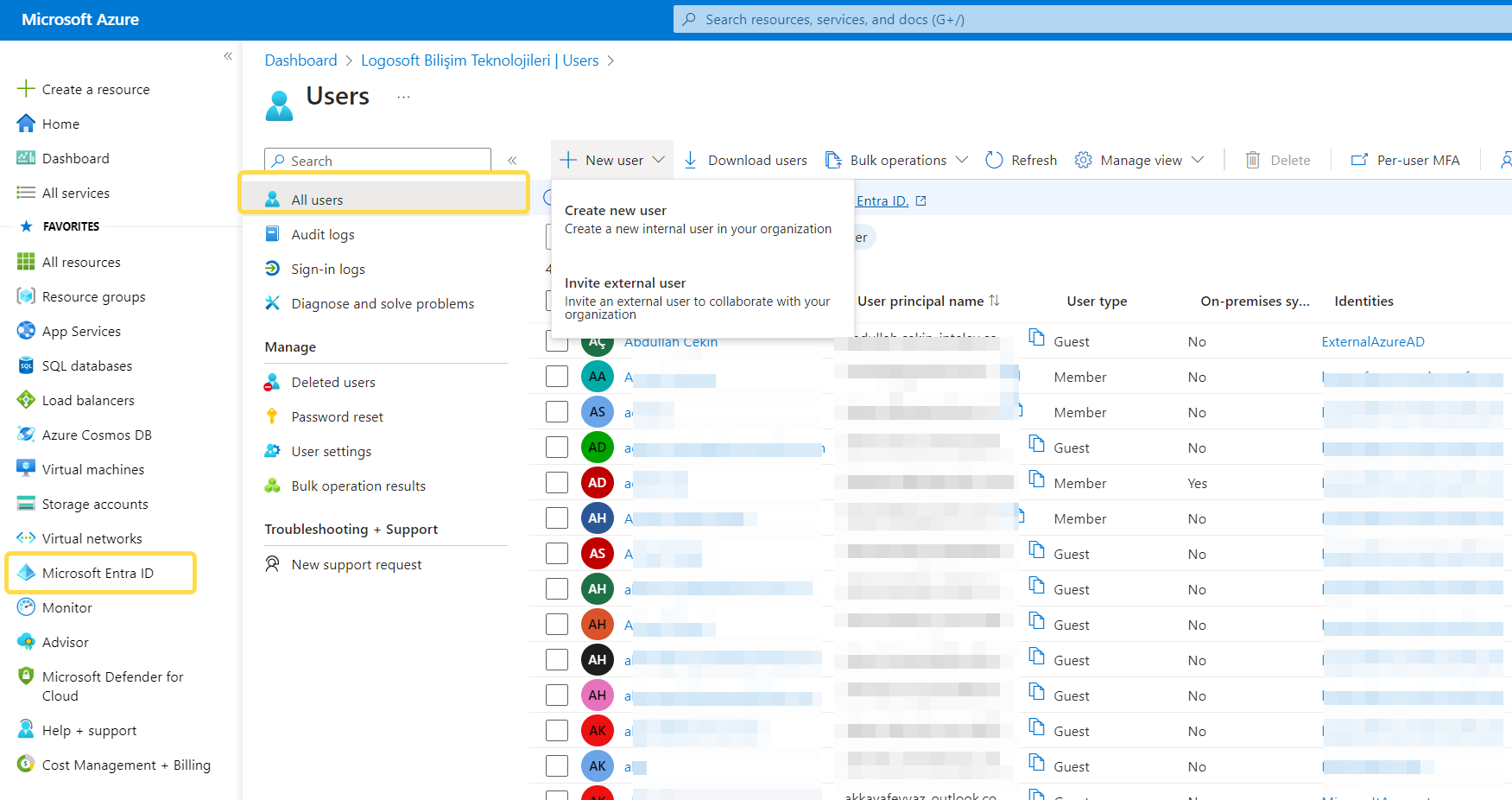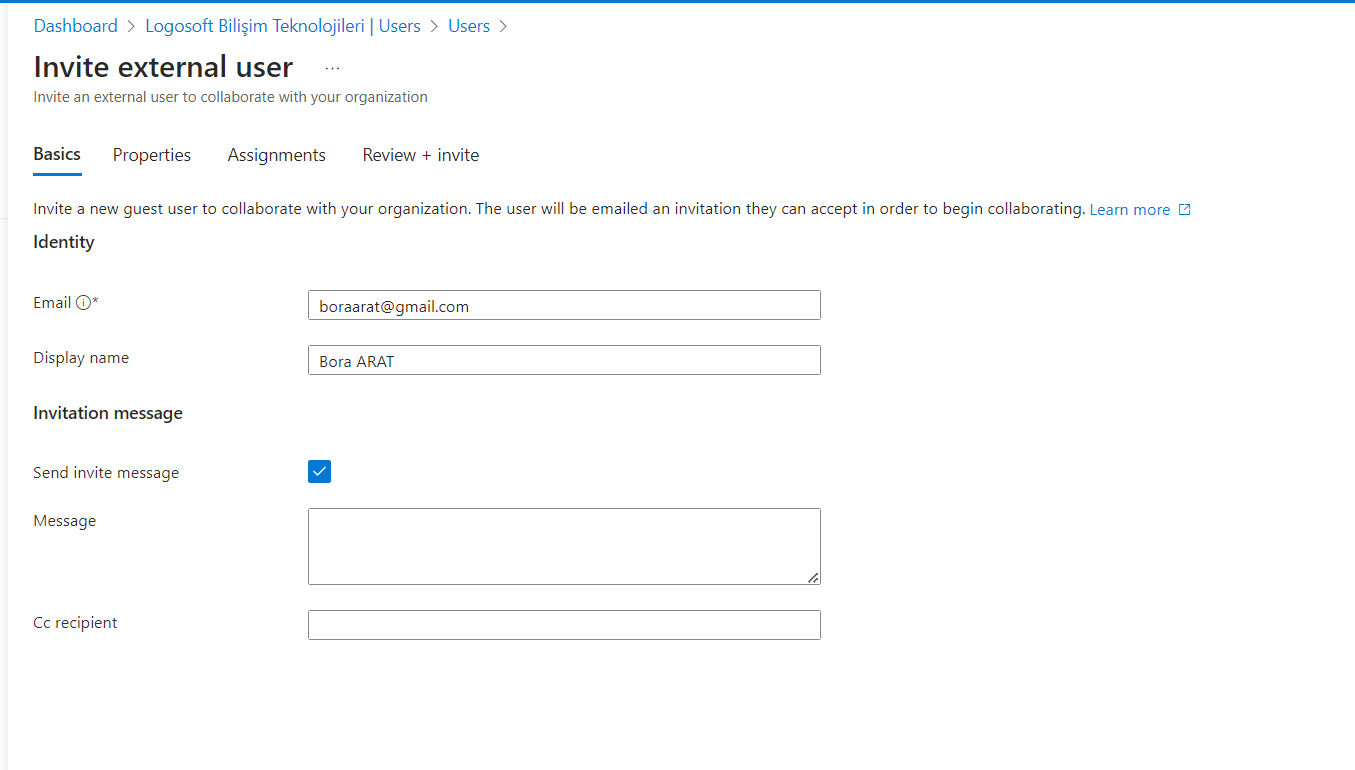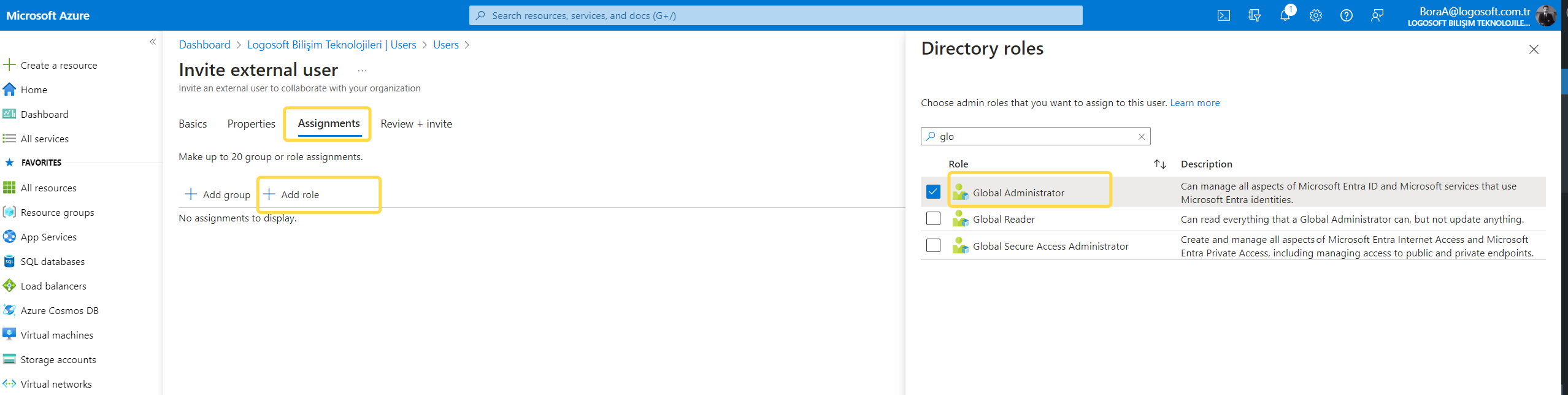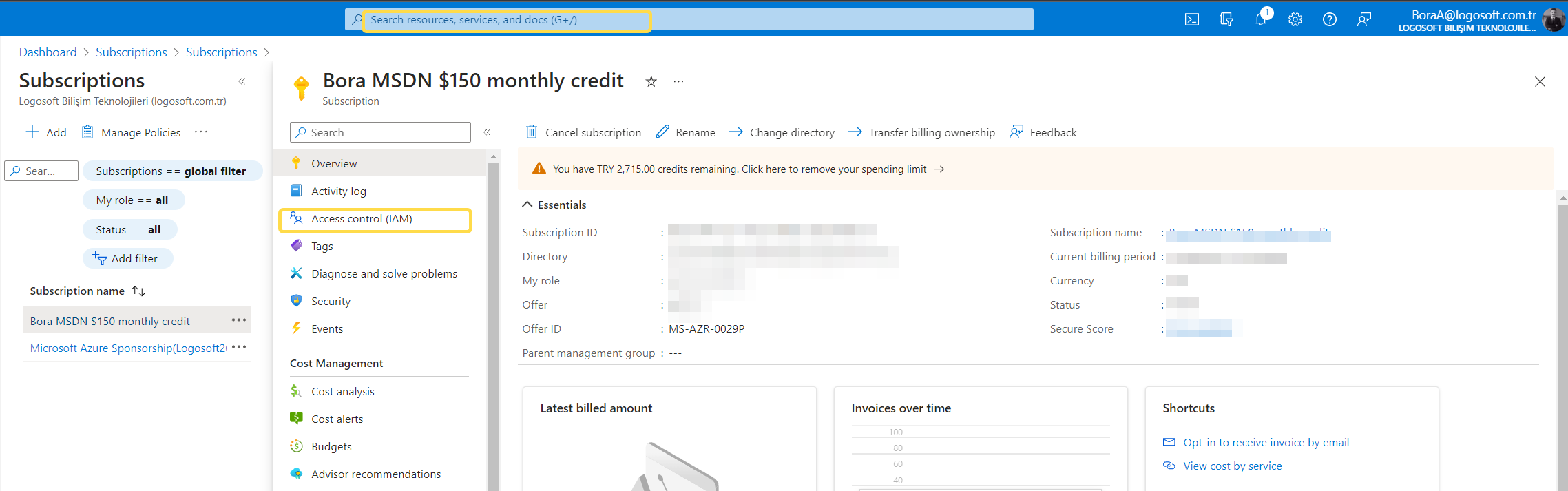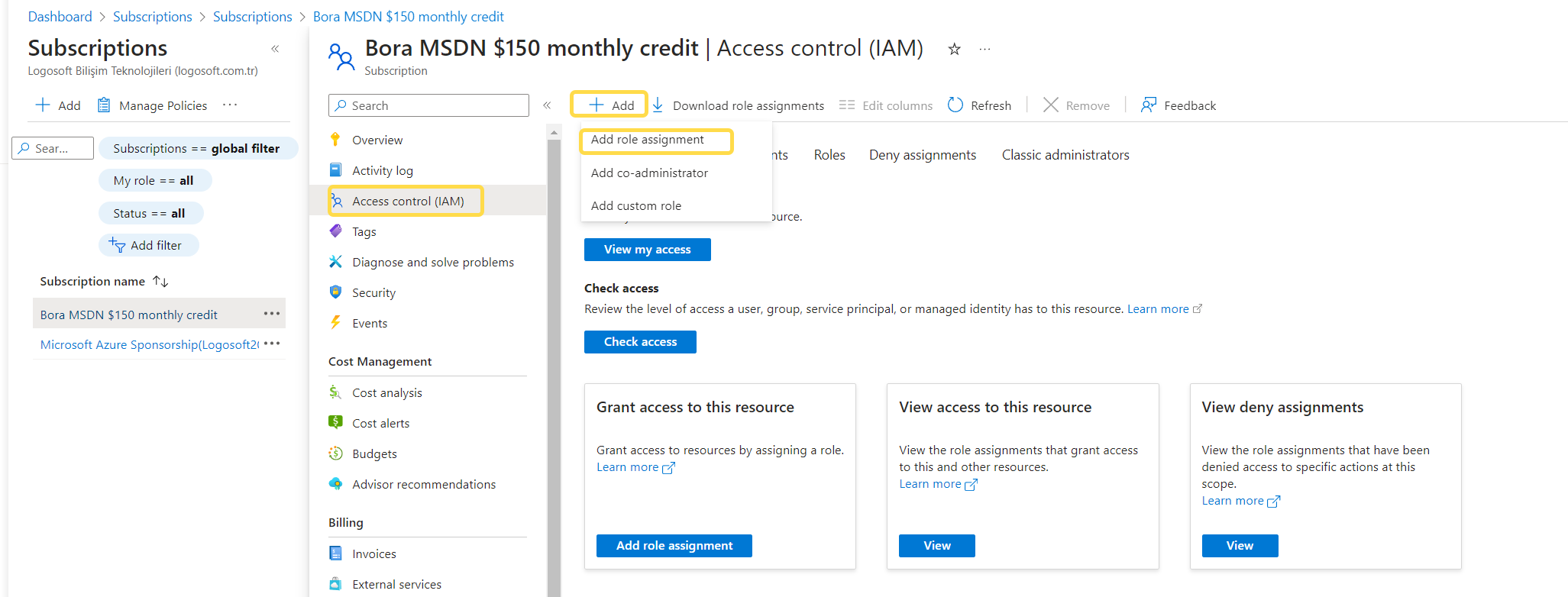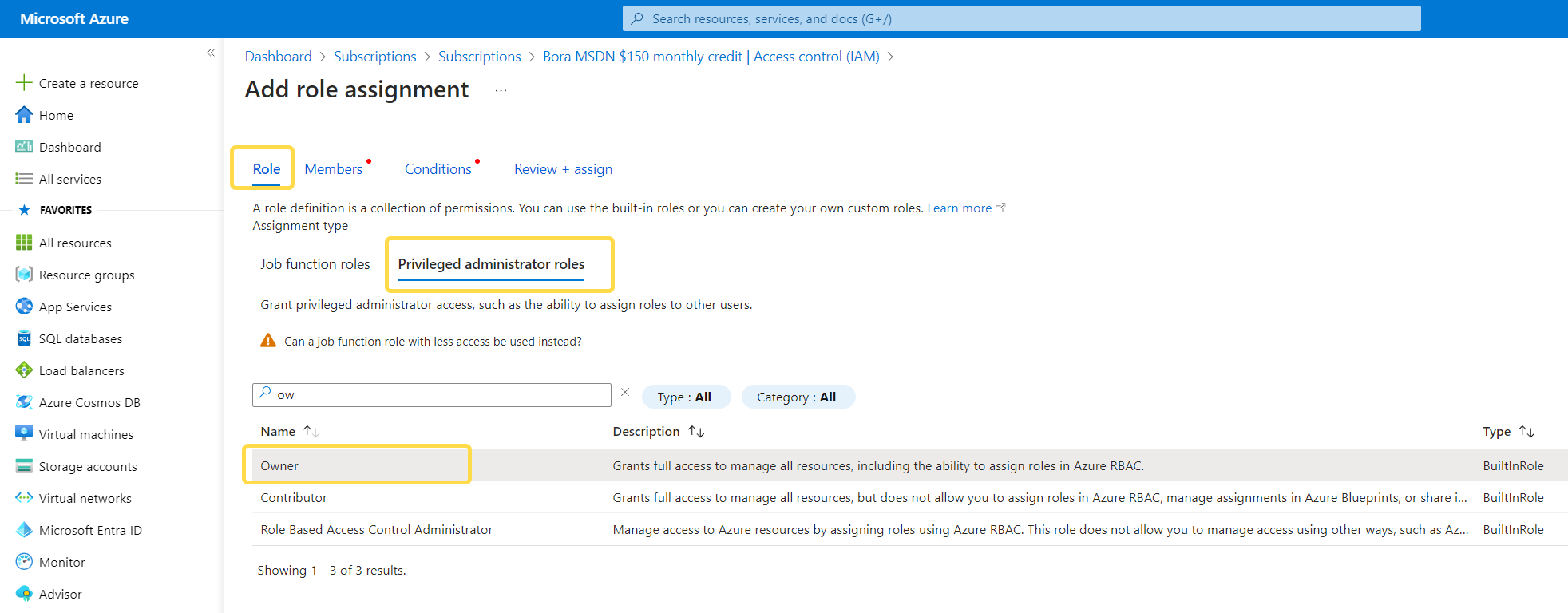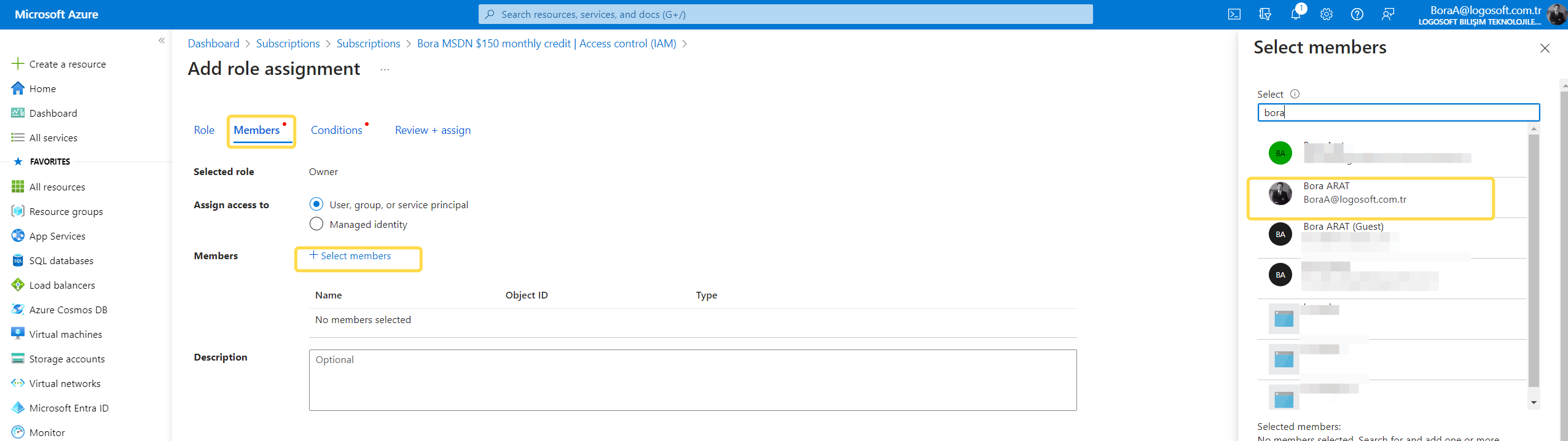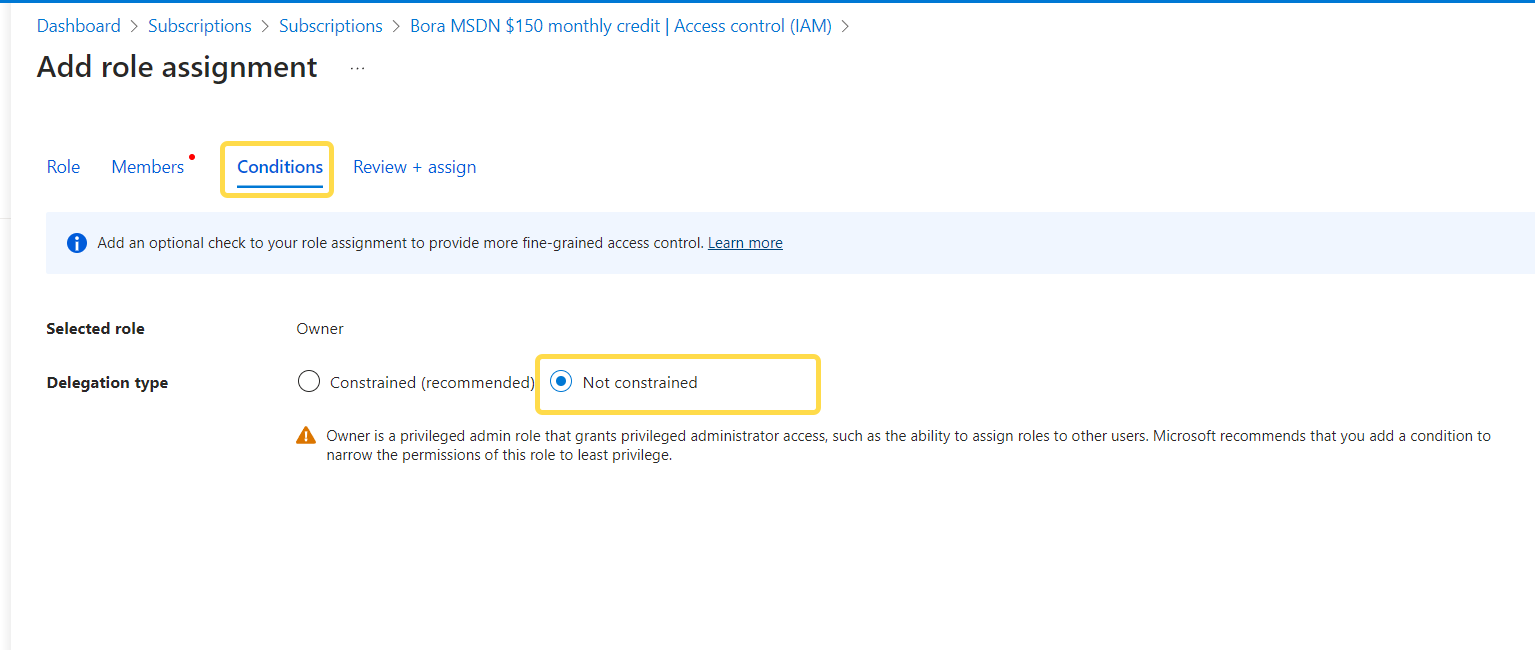Bu yazımda organizasyonunuzun içerisinde olan ya da external bir kullanıcıya Azure Entra ve abonelik üzerinden nasıl yetki verileceğini kısaca açılayacağım.
ilk adımda https://portal.azure.com/ üzerinden global admin ve Owner olarak yetkili olduğumuz bir hesap ile giriş yapıyoruz ve aşağıdaki görselde olduğu gibi, Microsoft Entra ID menüsüne geliyoruz.
Eğer yetki vermek istediğiniz kullanıcı organizasyonunuz içerisindeyse buradan direkt kullanıcı adını seçerek devam edebilirsiniz.
Yetki verilecek kullanıcı external user ise, Invite External User seçeneğine gelip yeni bir davet gönderebilirsiniz.
Invite External user seçeneğine tıkladığımızda bizi davet edeceğimiz kullanıcı bilgi ekranı karşılıyor. Ben örnek olması için Azure’da yer alan kullanıcıların dışında olan gmail adresimi davet edeceğim. Siz de davet etmek istediğiniz kullanıcı adı ve mail adresini yazarak assignment bölümüne ilerliyoruz.
Kullanıcının Tenant ve Active directory üzerinde yetkili olabilmesi için assignments bölümünden Add role diyerek, Global admin yetkisi tanımlayabilirsiniz.
Tabiki bu yetki sadece Entra için yeterli olacaktır, bu yetki ile kullanıcı Azure aboneliğini yönetemeyeceği için Subsciprtion üzerinden de yönetmesini istediğiniz kullanıcı için izin vermelisiniz.
Azure portal’de en üstte yer alan search (arama menüsüne) subscriptions yazarak yetki vermek istediğimiz aboneliği buluyor ve üzerine tıklıyoruz. Yetki tanımlamak için aşağıda işaretlediğim sol menüde yer alan Access control (IAM) sekmesine geliyoruz.
+ Add butonuna tıklarak Add role assignment seçeneğini seçiyoruz.
Bu bölümden Azure hesabını yönetmesini istediğiniz kullanıcı için yetki tanımlayabilirsiniz. Ben Privileged administrator roles bölümünden Owner olarak bir yetki seçiyorum ve Next diyerek member adımına geçiyorum.
Members bölümünde sağ bölümnden yetki vermek istediğiniz kullanıcı ya da kullanıcı guruplarını seçebilirsiniz.
Conditions seçeneğini Not constrained olarak işaretleyip next diyoruz,
son adımda alt bölümden review and assign diyerek yetki adımlarını tamamlayabilirsiniz.